tvtime을 처음 설치하면 메뉴에 글자가 안나온다.
한국놈이 쓰는건 인식했는데, 폰트가 영문폰트라서 영문이나 숫자표시만 나오는것.
터미널에서 다음과 같이 해준다.
sudo rm /usr/share/tvtime/tvtimeSansBold.ttf
sudo ln -s /usr/share/fonts/truetype/unfonts/UnDotum.ttf /usr/share/tvtime/tvtimeSansBold.ttf
일상을 기록하는 블로그
tvtime을 처음 설치하면 메뉴에 글자가 안나온다.
한국놈이 쓰는건 인식했는데, 폰트가 영문폰트라서 영문이나 숫자표시만 나오는것.
터미널에서 다음과 같이 해준다.
sudo rm /usr/share/tvtime/tvtimeSansBold.ttf
sudo ln -s /usr/share/fonts/truetype/unfonts/UnDotum.ttf /usr/share/tvtime/tvtimeSansBold.ttf

파이어폭스는 매우 우수한 웹브라우저지만, 결코 완벽하지 않다. 의외로 무거우며 잘 망가지기도 한다. 인터넷을 조금만 검색해보면 파이어폭스가 이상해졋다는 글을 찾을 수 있다. (위 그림은 Gartoon Redux 아이콘 테마 사용시의 파이어폭스 아이콘. 귀엽긴 한데 살짝 맛이 간듯하다…;;)
파이어폭스가 자주 비정상적으로 종료되거나, 느려지거나, 멈추거나 하는 문제의 대부분은 확장기능이 잘못된 것이다. 그래서 “안전모드(Safe Mode)”로 확장기능만 실행 하지 않으면 파이어폭스는 정상적으로 사용할 수 있을 것이다.
파이어폭스의 안전모드는 다음과 같은 옵션을 주고 실행하면 사용할 수 있다.
firefox -safe-mode
이 명령은 윈도, 맥, 리눅스 공통이다.

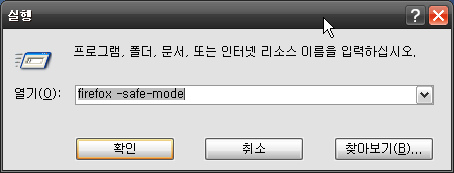
윈도에서의 파이어폭스 안전모드 실행 (시작-실행)
맥에서는 다음과 같이 해야 한다고 한다.
cd /Applications/Firefox.app/Contents/MacOS/
./firefox-bin -safe-mode
안전모드를 실행하면 다음과 같은 조그만 창이 열린다.
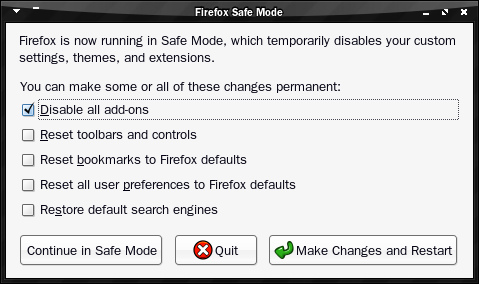
첫번째 옵션을 체크하고 Continue in Safe Mode 버튼을 누르면 모든 확장기능을 끄고 사용할 수 있다. Quit은 안전모드 사용을 취소하는 것이고, Make Changes and Restart는 해당 설정을 저장한채로 파이어폭스를 재시작하는 것이다.
만약 안전모드에서 파이어폭스의 문제점이 고쳐진다면, 확장기능때문에 문제를 일으켰음이 확인되는 것이다. 이 경우 최근에 설치한 확장기능들을 지우거나, 필요성이 낮고 무거운 확장기능들을 지운다음 정상적으로 실행시켜 보자. 그래도 다시 문제가 생긴다면, 하나하나 확장기능을 지워보거나 아예 지우고 다시 설치하는것도 좋다. 물론 문제가 생기기 전에 필요한 확장기능만 최소로 사용하는게 더 좋겠지만, 확장기능 없는 파이어폭스는 앙꼬없는 찐빵인데 어쩌리…
구글에서 블로그등의 사이트에 HTML을 삽입하여, 구글 톡(구글 메신저) 이용자와 메신저 채팅을 할수 있는 Google Talk chatback badge 서비스를 내놓았습니다. 서비스에 대한 자세한 설명은 이드님의 블로그에서 확인하실수 있습니다. http://paperinz.com/469
저도 이렇게 구글톡 사용 상태가 블로그에 표시되고, 누군가가 클릭하면 저와 대화할수 있게 됩니다.
하지만 몇가지 알아두어야 할 것이 있어서 기록 삼아서 글을 써봅니다.
첫째.
해당 서비스를 이용하려면 http://www.google.com/talk/service/badge/New 주소로 접속하여 HTML코드를 받아야 합니다. 그런데 이 주소로 접속해서 나오는 첫페이지는 인터넷 익스플로러(IE)에서만 정상 작동합니다. 파이어폭스 등에서는 Bad Request라는 에러 메시지가 나올수 있습니다. 이 경우 IE를 사용하거나, 다른 구글 웹서비스에서 계정 로그인을 거친후 저 주소로 다시 접속하면 로그인과정을 뛰어넘기 때문에 이용이 가능합니다.
둘째.
구글 Apps 계정 사용자는 저 주소로 들어가서 HTML을 받으면, 접속 상태가 보이지 않습니다. 일종의 버그인거 같은데, http://google.com/talk/service/a/자신의도메인/badge/New 식으로 주소를 쳐서 접속을 해야 합니다. 제 경우는 http://google.com/talk/service/a/draco.pe.kr/badge/New 이 되겠지요.
셋째.
받게 되는 HTML코드는 한줄짜리 iframe 태그입니다. 즉, iframe 태그 사용이 문제가 있는 페이지나, 금지 되어 있는 게시판에는 곤란한 코드입니다. 사용전에 체크하시기 바랍니다.

Draco Counter는 태터툴스와 텍스트큐브의 방문자 숫자 기록을 바탕으로 그래프를 그려주며, 그래프에 마우스 포인터를 가져가 해당 날짜의 방문자 숫자를 확인할수 있고, 클릭하여 해당 날짜의 포스트를 검색할수도 있는 플러그인 입니다.
최신버전 3.02 변경점
기타 자세한 사항은 zip파일에 포함된 ReadMe를 참고해주십시오.
 제가 쓰는 마우스가 로지텍의 MX510인데요, 이 마우스는 브라우저에서 페이지 앞뒤로 전환할수 있는 편리한 버튼과 페이지 업다운, 프로그램 전환등의 다양한 보조 버튼들이 있습니다. 그런데 우분투에서는 이게 자동으로 인식되지 않습니다. 설정 방법을 인터넷에서 찾아봤지만, 워낙 여러가지 방법이 많고, 그중에는 부팅시 에러를 유발하는 잘못된 방법도 많습니다. 그래서 제대로된 방법을 찾는데 오래걸렸네요.
제가 쓰는 마우스가 로지텍의 MX510인데요, 이 마우스는 브라우저에서 페이지 앞뒤로 전환할수 있는 편리한 버튼과 페이지 업다운, 프로그램 전환등의 다양한 보조 버튼들이 있습니다. 그런데 우분투에서는 이게 자동으로 인식되지 않습니다. 설정 방법을 인터넷에서 찾아봤지만, 워낙 여러가지 방법이 많고, 그중에는 부팅시 에러를 유발하는 잘못된 방법도 많습니다. 그래서 제대로된 방법을 찾는데 오래걸렸네요.
xorg.conf를 수정합니다. 백업은 습관.
sudo gedit /etc/X11/xorg.conf
마우스 부분 코드를 찾아 수정합니다. (붉은 색 부분)
Section “InputDevice”
Identifier “Configured Mouse”
Driver “mouse”
Option “CorePointer”
Option “Device” “/dev/input/mice”
Option “Protocol” “auto”
Option “Buttons” “7”
Option “ZAxisMapping” “4 5”
Option “ButtonMapping” “1 2 3 6 7 4 5 6”
EndSection
수정후 저장하고 X를 재시작합니다.
출처는
http://ubuntuforums.org/showthread.php?t=485175
이 방법은 MX510외에도
*LogiTech G5
*LogiTech wireless Media Play
*MX600 cordless laser
*MX610 laser
등에 사용할수 있다고 원문에 써있는데, MX500도 MX510과 같은 구성이니 쓸수 있을겁니다.
ps.
파이어폭스3는 버튼 매핑이 바뀌었다.
Section “InputDevice”
Identifier “Configured Mouse”
Driver “mouse”
Option “CorePointer”
Option “Device” “/dev/input/mice”
Option “Protocol” “auto”
Option “Buttons” “7”
Option “ZAxisMapping” “4 5”
Option “ButtonMapping” “1 2 3 8 9”
EndSection
장점 부분은 그대로이니 파이어폭스 3.0 베타2 사용기 참고
단점 부분
안정성면에서 점차 고쳐지고 있다. 베타4와 RC, 정식버전까지 앞으로 3단계가 남은것인가.
우분투의 가상화 소프트는 VirtualBox와 QEMU, VMware등 여러가지가 있는데요, 맥에서 유명한 Parallels도 우분투용으로 있다길래 한번 써보려고 시도해봤습니다.





문제는, 파티션을 잡고 파일을 복사하는 도중에 우분투 전체가 뻗어버리는 현상이 생기더군요. 두번 시도했는데 똑같은 위치에서 뻗어버리네요. VirtualBox는 정상적으로 설치되었기 때문에, 윈도 CD에 문제가 있는거 같지는 않습니다. 제가 쓰는 프로그램이랑 뭔가 충돌하는지도 모르죠. 파일 복사 자체는 빠르게 되는거 같습니다만… 못써보는게 아쉽네요.
우분투에 푸른색 계열의 테마인 Blubuntu 테마를 쓸경우 터미널에서 clearlooks 관련한 오류가 나는 경우가 있습니다.
/usr/share/themes/Blubuntu/gtk-2.0/gtkrc:169: Clearlooks configuration option “progressbarstyle” is not supported and will be ignored.
https://bugs.launchpad.net/ubuntu/+source/blubuntu-look/+bug/84051
그냥 /usr/share/themes/Blubuntu/gtk-2.0/gtkrc 파일에서 169번째줄을 코멘트 처리(#) 하라는군요 -_-;
해결방법이 다소 썰렁….
mplayer나 smplayer로 wmv 파일을 재생하려고 하니, 화면은 잘 나오는데 소리가 나지 않았다. 동영상의 속성 정보에는 오디오 코덱이 WMA Version 9로 표시됨.
w32코덱을 설치하고 간단히 해결되었다.
2008년도 PMA 쇼를 맞아 각 카메라 메이커들이 신제품을 쏟아내고 있습니다. 삼성의 센서를 사용한 펜탁스의 K20D나 캐논의 EOS-450D등이 이미 블로거들에게 화제가 되고 있지요. 자세한 정보는 dpreview.com 같은 정보 사이트에서 보시면 됩니다.
제가 말하고 싶은 것은 그런 멋진 DSLR들이 아니라, 항상 제 마음을 흔들어 놓는 IXUS 신제품입니다.
저 은색, 네모난 몸매, 튀어나오는 렌즈, 고집을 피우며 남겨놓는 실상식 뷰파인더를 보십시오. 다른 브랜드는, 심지어 니콘마저도 작은 몸체를 위해 뷰파인더 없고, 렌즈가 튀어나오지 않는 이너줌 디카를 만들어내는데, 캐논은 혼자 고집스럽게 초기의 IXUS 디자인을 유지하고 있습니다.
캐논은 과거에 이미지 프로세서 개념을 최초로 도입해 디카로서의 장점을 극대화한 반면, 최후까지 CF메모리를 쓰며 SD메모리로의 전향을 늦게한 고집불통 회사이기도 합니다. 그만큼 많이 팔아먹고, 각종 제품 트러블에, 마케팅적인 제품 라인업으로 욕을 먹고 있지만… 저놈의 IXUS의 디자인만큼은 신제품 나올때마다 제 마음을 흔들어 놓는군요.
관련글 : 내가 사랑했던 디지털 카메라들